

|
MathType是强大的数学公式编辑器,与常见的文字处理软件和演示程序配合使用,能够在各种文档中加入复杂的数学公式和符号,可用在编辑数学试卷、书籍、报刊、论文、幻灯演示等方面,是编辑数学资料的得力工具。 MathType不仅可以编辑出来很多的代数符号跟几何符号,很多描述性的符号和一些逻辑性的符号也是可以编辑的,数学中不只是有计算公式而已,对于每个公式也会有大小等于这些关系,利用这些公式之间的关系才能更深入的推理与研究。下面就介绍公式编辑器输入大于等于号的两种方法。 方法一:模板直接插入的方法步骤一:按照使用习惯打开MathType公式编辑器,进入到编辑界面。  打开软件进行相应的公式编辑 步骤二:在编辑区域中进行相关的公式编辑,编辑好公式后,将光标放到相应的地方,点击MathType工具栏模板中的“关系符号”中的大于等于符号。这样大于等于符号就编辑完成了。  在关系符号模板中选择使用大于等于符号 方法二:“编辑”——“插入符号”的方法步骤一:打开MathType编辑界面,点击MathType菜单中的“编辑”——“插入符号”命令。 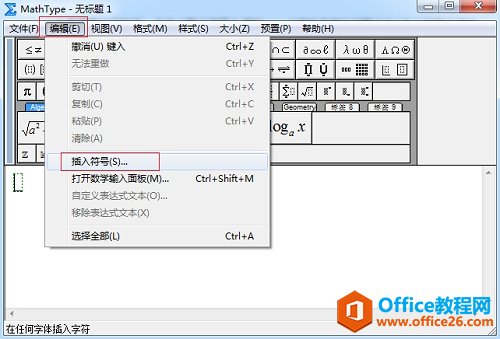 点击“编辑”——“插入符号” 步骤二:随后会跳出一个“插入符号”的对话框。在“插入符号”对话框中,将“查看”的方式设置为“描述”,直接在下拉菜单中进行选择就可以了。在查看方式的下方会出现一个符号面板,在符号面板中拉动加边的滚动条来找到相应的符号,点击后进行插入,再关闭对话框就可以了。 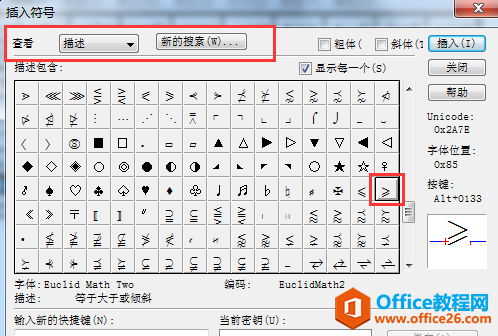 在符号面板中找到大于等于符号后插入 步骤三:这时在工作区域内就会出现相应的大大于符号了。 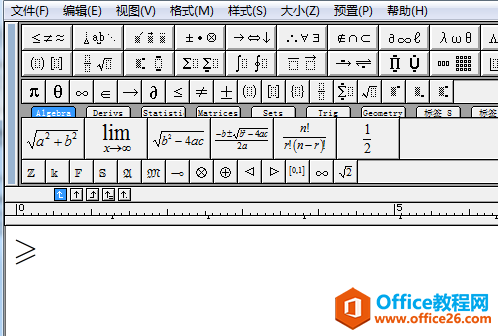 大于等于符号在工作区域中的示例 |
温馨提示:喜欢本站的话,请收藏一下本站!